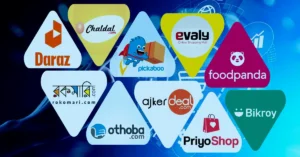🎯 এই পর্বে যা জানবে:
- Google Analytics ও Search Console কী
- কীভাবে অ্যাকাউন্ট খুলবে
- WordPress সাইটে ইন্টিগ্রেশন
- ট্রাফিক, ইউজার বিহেভিয়ার ও SEO ডেটা দেখা
- সাধারণ সমস্যা ও সমাধান
🔍 Google Analytics কী?
Google Analytics (GA) হলো গুগলের একটি শক্তিশালী ওয়েব অ্যানালিটিক্স টুল,
যা তোমার ওয়েবসাইটে আসা ভিজিটরদের তথ্য বিশ্লেষণ করে:
📈 কী জানতে পারবে:
- প্রতিদিন কত ভিজিটর এসেছে
- কোন দেশ থেকে আসছে
- কোন পেজে বেশি সময় কাটাচ্ছে
- কোন ডিভাইস (Mobile/Desktop) ব্যবহার করছে
- কনভার্সন (Goal Completion)
🧭 Search Console কী?
Google Search Console (GSC) হলো SEO মনিটরিং টুল —
যা তোমার সাইটের Google Search পারফরম্যান্স দেখায়।
📊 এখানে জানতে পারবে:
- তোমার সাইট কোন কীওয়ার্ডে র্যাঙ্ক করছে
- CTR (Click Through Rate)
- ইনডেক্সিং সমস্যা
- মোবাইল ইউজার ফ্রেন্ডলিনেস
- সাইটম্যাপ ও কভারেজ রিপোর্ট
👉 সংক্ষেপে — GSC দেখায় “গুগল তোমার সাইটকে কিভাবে দেখে”।
🧱 Step 1: Google Analytics অ্যাকাউন্ট তৈরি
1️⃣ https://analytics.google.com এ যাও
2️⃣ “Start Measuring” এ ক্লিক করো
3️⃣ Account Name দাও → “Next”
4️⃣ Property Name: তোমার ওয়েবসাইটের নাম দাও
5️⃣ Reporting Time Zone ও Currency ঠিক করো
6️⃣ “Create” ক্লিক করো
এরপর Tracking ID / Measurement ID (GA4 format) পাবে।
এটাই তোমার সাইটে যোগ করতে হবে।
🧩 Step 2: Search Console অ্যাকাউন্ট তৈরি
1️⃣ https://search.google.com/search-console
2️⃣ “Add Property” → “Domain” বা “URL Prefix” নির্বাচন করো
3️⃣ সাইটের URL দাও
4️⃣ Ownership Verification এর জন্য TXT Record বা HTML File আপলোড করো
✅ ভেরিফিকেশন সফল হলে সাইট ডেটা দেখা শুরু হবে ২৪ ঘন্টার মধ্যে।
⚙️ Step 3: WordPress সাইটে Analytics যুক্ত করা
এখানে তিনটি জনপ্রিয় উপায় আছে 👇
🧩 (A) প্লাগইন দিয়ে (সবচেয়ে সহজ)
MonsterInsights (সবচেয়ে জনপ্রিয়)
1️⃣ Plugins → Add New → “MonsterInsights” ইনস্টল করো
2️⃣ “Launch Wizard” এ ক্লিক করো
3️⃣ তোমার Google Account কানেক্ট করো
4️⃣ Property (GA4) সিলেক্ট করো
এরপর Dashboard থেকেই ট্রাফিক রিপোর্ট দেখতে পারবে 🎉
বিকল্প: Site Kit by Google (Free & Official)
👉 এতে Analytics + Search Console + AdSense একসাথে দেখা যায়।
🧩 (B) ম্যানুয়ালি Tracking Code যোগ করা
1️⃣ GA থেকে Measurement ID কপি করো (যেমন: G-XXXXXXX)
2️⃣ Dashboard → Appearance → Theme File Editor → header.php
3️⃣ </head> ট্যাগের আগে নিচের কোড দাও 👇
<!-- Google tag (gtag.js) -->
<script async src="https://www.googletagmanager.com/gtag/js?id=G-XXXXXXX"></script>
<script>
window.dataLayer = window.dataLayer || [];
function gtag(){dataLayer.push(arguments);}
gtag('js', new Date());
gtag('config', 'G-XXXXXXX');
</script>
4️⃣ ফাইল সেভ করো ✅
🧭 Step 4: Analytics ও Search Console কানেক্ট করা
Google Analytics Dashboard → Admin → Property Settings → Search Console Linking
→ Add Property → তোমার Verified Domain সিলেক্ট করো → Save
🔗 এখন Analytics ও Search Console দুটোই যুক্ত হয়ে যাবে।
📊 কীভাবে রিপোর্ট দেখবে
Analytics (GA4):
- Reports → Acquisition → Overview: ট্রাফিক সোর্স
- Reports → Engagement → Pages: কোন পেজ বেশি জনপ্রিয়
- Reports → Demographics: ভিজিটর কারা
Search Console:
- Performance → Search Results: কীওয়ার্ড, CTR, Position
- Coverage: ইনডেক্সড পেজ ও এরর
- Sitemaps: Yoast বা Rank Math থেকে সাইটম্যাপ সাবমিট করো
🧩 সাধারণ সমস্যা ও সমাধান
❌ ডেটা দেখাচ্ছে না:
→ নতুন Property হলে ২৪–৪৮ ঘণ্টা সময় দাও
❌ Verification Failed:
→ নিশ্চিত হও যে DNS TXT রেকর্ড বা HTML ফাইল সঠিকভাবে আপলোড করা
❌ Duplicate Tracking ID:
→ একাধিক প্লাগইনে একই কোড যুক্ত করা যাবে না
🧠 বোনাস টিপস
✅ Google Tag Manager (GTM) ব্যবহার করো — এটি দিয়ে সব ট্র্যাকিং কোড এক জায়গায় রাখা যায়
✅ Custom Events সেট করো (Button Click, Form Submission ইত্যাদি)
✅ Monthly Report Google Looker Studio দিয়ে বানাও
✅ Search Console Data ব্যবহার করে কন্টেন্ট আপডেট প্ল্যান করো
🏁 সারসংক্ষেপ
👉 Google Analytics জানাবে “তোমার ভিজিটর কারা”
👉 Search Console জানাবে “গুগল তোমাকে কিভাবে দেখে”
এই দুই টুল মিলে তোমার সাইটের পারফরম্যান্স হবে একদম ক্রিস্টাল ক্লিয়ার 🔍